
محترمہ لفظ تقریبا پیشہ ورانہ اور ذاتی استعمال پر مسکرایا جاتا ہے. ایک ہی وقت میں، دونوں صارف گروپوں کے نمائندوں اکثر اس پروگرام میں بعض مشکلات کا سامنا کرتے ہیں. ان میں سے ایک معیاری متن underscore کے بغیر، لائن کے سب سے اوپر لکھنے کی ضرورت ہے.
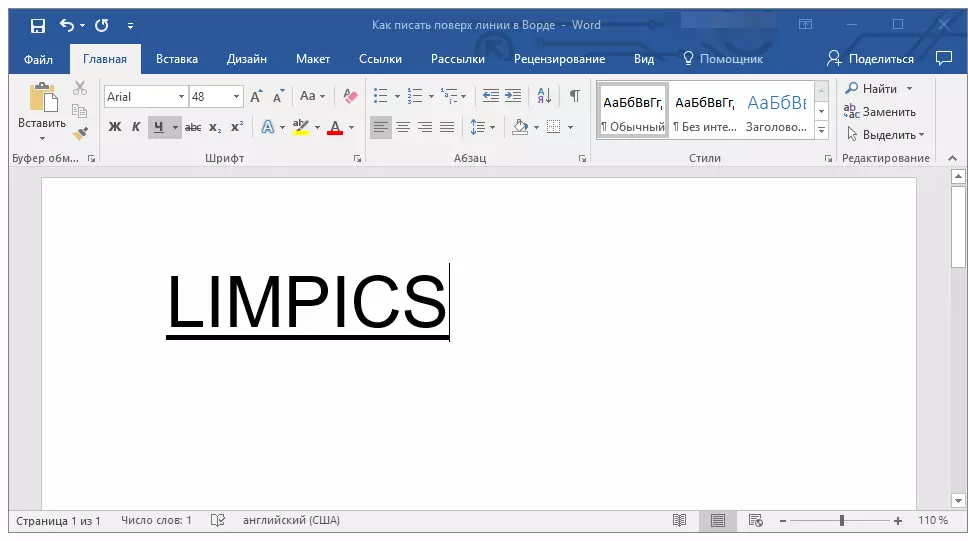
سبق: لفظ میں ایک زیر التواء متن کیسے بنانا ہے
خاص طور پر اصل میں تشکیل اور دیگر ٹیمپلیٹ دستاویزات کے لئے لائن کے اوپر متن لکھنے کے لئے اصل ضرورت ہے. یہ دستخط، تاریخوں، عہدوں، ناموں اور بہت سے دوسرے ڈیٹا کے لئے قطار ہوسکتی ہے. ایک ہی وقت میں، ان پٹ کے لئے تیار کردہ لائنوں کی طرف سے پیدا ہونے والے زیادہ تر فارم ہمیشہ ہمیشہ سے پیدا ہوتے ہیں، کیوں کہ متن کے لئے لائن براہ راست اس کے بھر میں منتقل کیا جاسکتا ہے. اس آرٹیکل میں ہم اس بات کے بارے میں بات کریں گے کہ لفظ کے اوپر لکھنے کے لئے یہ لفظ درست ہے.
ہم نے پہلے سے ہی مختلف طریقوں کے بارے میں بات کی ہے، جس کی مدد سے آپ کو لفظ میں ایک تار یا تار شامل کر سکتے ہیں. ہم مضبوط طور پر اپنے مضمون کے ساتھ اپنے مضمون کے ساتھ اپنے آپ کو واقف کرنے کی سفارش کرتے ہیں، یہ ممکن ہے کہ یہ اس میں ہے کہ آپ اپنے کام کا حل تلاش کریں گے.

سبق: لفظ میں ایک تار بنانے کا طریقہ
نوٹ: یہ سمجھنے کے لئے ضروری ہے کہ ایک لائن، اوپر یا اوپر اوپر جس میں آپ لکھ سکتے ہیں، اس قسم کے متن پر منحصر ہے، جس میں آپ اس کے اوپر رکھنا چاہتے ہیں. کسی بھی صورت میں، اس آرٹیکل میں ہم تمام ممکنہ طریقوں پر غور کریں گے.
دستخط کے لئے ایک قطار شامل
اکثر، لائن کے سب سے اوپر لکھنے کی ضرورت ہوتی ہے جب آپ کو ایک دستخط یا دستاویز میں ایک قطار شامل کرنے کی ضرورت ہوتی ہے. ہم نے پہلے ہی اس موضوع کو تفصیل سے سمجھا ہے، لہذا اگر آپ اس کے قابل ہیں تو یہ کام ہے، آپ اپنے آپ کو ذیل میں حل کرنے کے طریقہ کار سے واقف کرسکتے ہیں.

سبق: لفظ میں ایک دستخط کیسے ڈالیں
فارم اور دیگر کاروباری دستاویزات کے لئے ایک لائن بنانا
لائن کے سب سے اوپر لکھنے کی ضرورت اس قسم کے فارم اور دیگر دستاویزات کے لئے سب سے زیادہ متعلقہ ہے. کم از کم دو طریقوں ہیں جن کے ساتھ آپ افقی لائن شامل کرسکتے ہیں اور مطلوبہ متن کو براہ راست اس کے اوپر رکھیں. ان میں سے ہر ایک کے طریقوں کے بارے میں.پیراگراف کے لئے درخواست لائن
یہ طریقہ ان مقدمات کے لئے خاص طور پر آسان ہے جب آپ کو ایک ٹھوس لائن پر ایک لکھاوٹ شامل کرنے کی ضرورت ہے.
1. دستاویز کی جگہ پر کرسر پوائنٹر انسٹال کریں جہاں آپ کو ایک لائن شامل کرنے کی ضرورت ہے.

2. ٹیب میں "مین" ایک گروپ میں "پیراگراف" بٹن پر کلک کریں "سرحدوں" اور اس کے ڈراپ ڈاؤن مینو میں پیرامیٹر کا انتخاب کریں "سرحدوں اور ڈالنے".

3. ٹیب میں کھولنے والی ونڈو میں "سرحد" سیکشن میں مناسب لائن سٹائل منتخب کریں "کی قسم".

نوٹ: باب میں "کی قسم" آپ لائن کے رنگ اور چوڑائی بھی منتخب کرسکتے ہیں.
4. سیکشن میں "نمونہ" اس سانچے کو منتخب کریں جس پر کم پابند ہے.

نوٹ: اس بات کو یقینی بنائیں کہ سیکشن میں "پر لاگو" پیرامیٹر سیٹ کریں "پیراگراف".
5. کلک کریں "ٹھیک ہے" افقی لائن منتخب کردہ مقام میں شامل کیا جائے گا، جس میں آپ کسی بھی متن کو لکھ سکتے ہیں.

اس طریقہ کی کمی یہ ہے کہ اس لائن کو پورے سٹرنگ پر قبضہ کرے گا، اس کے بائیں سے دائیں کنارے سے. اگر یہ طریقہ آپ کے لئے مناسب نہیں ہے، تو ہم اگلے ایک کو تبدیل کرتے ہیں.
پوشیدہ حدوں کے ساتھ میزوں کی درخواست
ہم نے ایم ایس ورڈ میں میزوں کے ساتھ کام کرنے کے بارے میں بہت لکھا، بشمول ان کے خلیوں کی حدوں کو چھپانے / نمائش کے بارے میں. دراصل یہ یہ مہارت ہے اور کسی بھی سائز اور مقدار کے رنگوں کے لئے مناسب لائنوں کو بنانے میں ہماری مدد کرے گی، جس میں آپ لکھ سکتے ہیں.
لہذا، ہمیں پوشیدہ بائیں، دائیں اور اوپری سرحدوں کے ساتھ ایک سادہ میز بنانا ہوگا، لیکن نظر آتا ہے. ایک ہی وقت میں، کم حدوں صرف ان مقامات (خلیات) میں نظر آئے گی، جہاں آپ لائن پر ایک لکھاوٹ شامل کرنا چاہتے ہیں. اسی جگہ میں جہاں تشریحی متن ہو گی، حدود کو ظاہر نہیں کیا جائے گا.
سبق: لفظ میں ایک میز کیسے بنانا ہے
اہم: ایک میز بنانے سے پہلے، اس کا حساب لگائیں کہ کتنے قطاروں اور کالم اس میں ہونا چاہئے. ہماری مثال آپ کی مدد کرے گی.
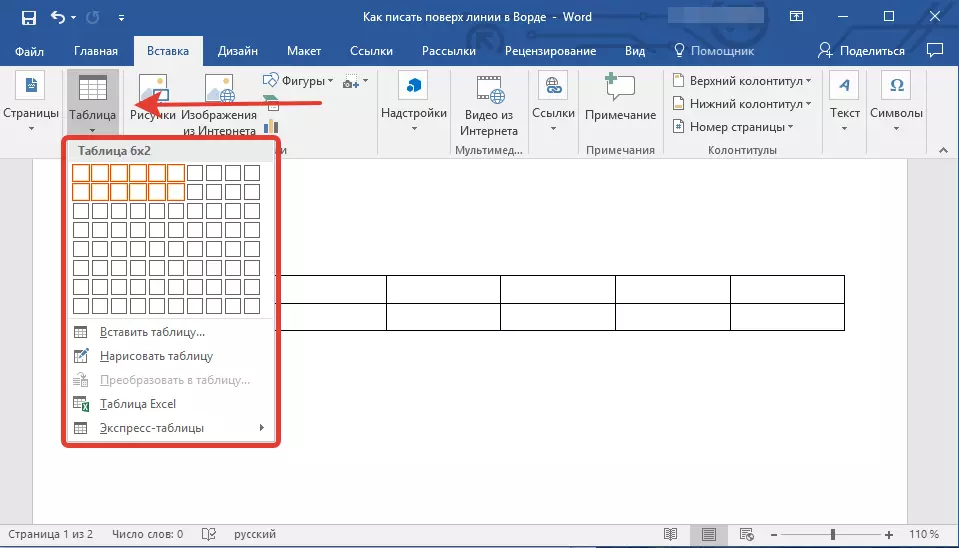
مطلوبہ خلیوں میں تشریحی متن درج کریں، جس میں آپ کو لائن کے سب سے اوپر لکھنے کی ضرورت ہے، آپ اس مرحلے میں خالی چھوڑ سکتے ہیں.

مشورہ: اگر میز میں کالم یا قطاروں کی چوڑائی یا قطار کی اونچائی لکھنے کے متن کے دوران تبدیل ہوجائے گی، ان مراحل پر عمل کریں:
- میز کے اوپری بائیں کونے میں واقع پلس پر دائیں کلک کریں؛
- منتخب کریں "کالموں کی چوڑائی کو سیدھ کریں" یا "تار کی اونچائی کو سیدھ کریں" ، آپ کی ضرورت پر منحصر ہے.
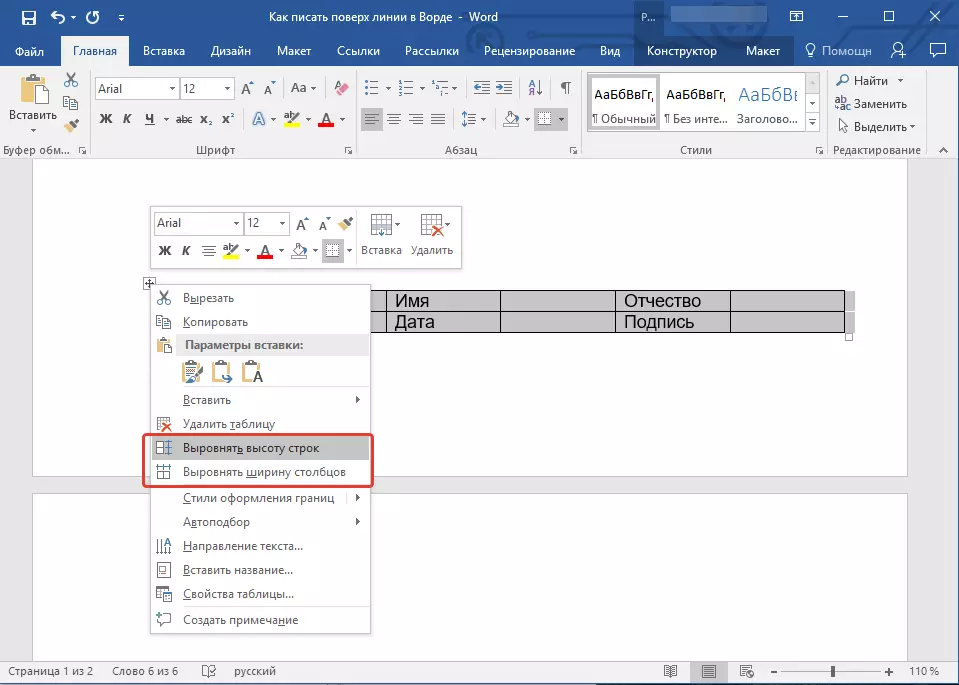
اب آپ کو ہر سیل پر متبادل طور پر چلنے کی ضرورت ہے اور اسے تمام حدود (تشریحی متن) کو چھپانے یا کم حد تک چھوڑ دیں (لائن پر متن کے لئے جگہ ").
سبق: لفظ میں ٹیبل سرحدوں کو چھپانے کا طریقہ
ہر فرد کے لئے، ان مراحل پر عمل کریں:
1. اس کی بائیں سرحد پر کلک کرکے ماؤس کے ساتھ سیل کو منتخب کریں.

2. بٹن پر کلک کریں "سرحد" گروپ میں واقع "پیراگراف" شارٹ کٹ پینل پر.

3. اس بٹن کے ڈراپ ڈاؤن مینو میں، مناسب پیرامیٹر منتخب کریں:
- کوئی سرحد نہیں
- سب سے اوپر سرحد (نظر آتا ہے نچلے حصے).

نوٹ: ٹیبل کے آخری دو خلیوں میں (انتہائی دائیں)، آپ کو پیرامیٹر کو غیر فعال کرنے کی ضرورت ہے "صحیح سرحد".
4. نتیجے کے طور پر، جب آپ تمام خلیات کے ذریعے چلتے ہیں، تو آپ کو ایک فارم کے لئے ایک خوبصورت شکل پڑے گا جو ایک ٹیمپلیٹ کے طور پر محفوظ کیا جاسکتا ہے. جب آپ اسے شخص یا کسی دوسرے صارف میں بھرتے ہیں، تو پیدا کردہ لائنیں تبدیل نہیں ہوگی.

سبق: لفظ میں ایک پیٹرن کیسے بنائیں
آپ لائنوں کے ساتھ تخلیق کردہ فارم کے استعمال کے زیادہ استعمال کے لئے، آپ گرڈ کے ڈسپلے کو فعال کرسکتے ہیں:
- "سرحد" کے بٹن پر کلک کریں؛
- "ڈسپلے میش" کا اختیار منتخب کریں.

نوٹ: یہ گرڈ ظاہر نہیں کیا جاتا ہے.

ڈرائنگ لائنیں
ایک اور طریقہ ہے جس کے ساتھ آپ ٹیکسٹ دستاویز میں افقی لائن شامل کرسکتے ہیں اور اس کے اوپر لکھ سکتے ہیں. ایسا کرنے کے لئے، "درج کریں" ٹیب، یعنی "اعداد و شمار" کے بٹن سے اوزار استعمال کریں، جس میں آپ مناسب لائن کو منتخب کرسکتے ہیں. اس طرح کے بارے میں مزید تفصیل میں، آپ ہمارے مضمون سے سیکھ سکتے ہیں.

سبق: لفظ میں ایک لائن کو کیسے ڈراؤ
- مشورہ: اس کی کلید کو پکڑنے کے دوران افقی سطح کی سطح کو اپنی طرف متوجہ کرنے کے لئے شفٹ.
اس طریقہ کا فائدہ یہ ہے کہ اس کی مدد سے آپ پہلے سے موجود موجودہ متن پر ایک سطر خرچ کر سکتے ہیں، دستاویز کی کسی بھی مباحثہ جگہ میں، کسی بھی طول و عرض اور ظہور کی ترتیب. ایک ہاتھ سے تیار لائن کی کمی یہ ہے کہ یہ ہمیشہ اس دستاویز میں ہم آہنگی میں داخل ہونے کے لئے ہمیشہ ممکن نہیں ہے.
لائن ہٹانے
اگر کسی وجہ سے آپ کو دستاویز میں لائن کو دور کرنے کی ضرورت ہے، تو یہ آپ کو ہماری ہدایات میں مدد ملے گی.
سبق: لفظ میں لائن کو کیسے ہٹا دیں
یہ محفوظ طریقے سے ختم ہوسکتا ہے، کیونکہ اس آرٹیکل میں ہم نے تمام طریقوں کو دیکھا جس کے ساتھ ایم ایس کلام میں لائن کے سب سے اوپر لکھا جا سکتا ہے یا دستاویز میں ایک علاقے کو افقی لائن سے بھرنے کے لئے تخلیق کیا جا سکتا ہے، جس میں متن ہو گا شامل، لیکن مستقبل میں.
